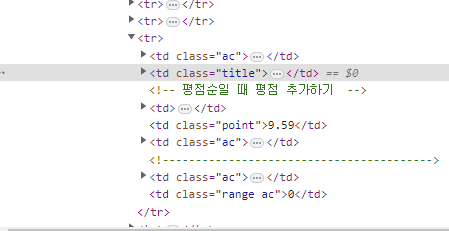항해에 들어온지 약 2주..? 만에 처음 해보는 토이 프로젝트!
과연 할줄아는 것도 1도 없는 내가.. 만들 수 있을지, 그리고 섹션을 나누어서 진행하는데 너무 몰라서 민폐만 되는게 아닌지 처음부터 너무 떨리고 걱정되었다ㅜㅜ
우리조는 "X늘의 집"에서 사보고 좋았던 아이템들을 모아주는 사이트를 만들기로 했다.
사이트 이름은 "오늘의 꿀"

위 사진과 같이 상단에 오늘의 꿀 이미지가 나오고 그 밑에 금액별, 분류별로 URL을 넣고 간단한 리뷰를 등록할 수 있고 금액별, 분류별로 검색도 가능하게 만들기로 했다.
그 밑에 이미지 사진과 og 태그로 상품설명, 가격 등 다 불러올 수 있게 하고 좋아요 버튼과 구매버튼을 활성화 하여 구매버트을 클릭하면 해당 링크로 넘어갈 수 있게 하자고 이야기나누었다.
섹션은 총 5명인데 서버 2명 프론트3명 이렇게 진행했다!
사다리타기로 진행했는데 서버 당첨 두둥ㅋㅋㅋㅋㅋㅋㅋㅋㅋㅋㅋ
일단 처음에는 정말 뭘 해야할지 감이 안잡혀서 팀원들이 하는대로 흘러 따라 갔던것 같다ㅜㅜ
그러다가 차차 나도 개입하여 이거 저거 손을 대기 시작했고
우리 모두 팀프로젝트는 처음이었기에 섹션을 저렇게 나누어 놨지만 무쓸모였다 ㅋㅋㅋㅋㅋㅋ
거의 모두가 풀스텍으로 참여하게 될 수 밖에 없었고 스텍 구분이 아닌 정말 섹션을 나누어 진행하는 식으로 가게 되었다
일단 팀원1이 오늘의 꿀 그림을 너무너무 잘 구현해 주셔서 감탄,,
그리고 또한 우리 모두 git과 sourcetree 강의를 들었지만 실제로 웹을 개발하면서 풀하고 푸쉬하는 것이 쉽지만은 않앗다.. 계속 꼬이고 버전새로 깔고를 반복 ㅠㅠㅠㅠ
결국 우리가 선택한 것은 코드 보내주깈ㅋㅋㅋㅋㅋㅋㅋㅋㅋㅋㅋㅋㅋㅋㅋㅋㅋㅋ

발표시간에 들어보니 우리조만 그런게 아니라 모두가 처음이라 다른 조들도 마찬가지인 상황이엇다 ㅋㅋㅋㅋㅋ
또 발생한 문제점은

이렇게 구매하기 버튼이 제멋대로 춤을 추는 것,,
다들 새벽까지 지쳐있었고 각자 할일을 하고 있었기에 내가 해보겠다고 나섰쥐!!!!
구글링을 통해 absolute를 쓰면 해결 할 수 있는 것을 발견! 바로 해결 했당 뀨
오늘의 꿀을 만들면서 문제발생 및 구현 한 내용 정리
- 동적쿼리를 구현해내기 -팀원 해결!
- 구매 링크 버튼 실현 - 내가 해결!!!
- 조회수 숫자로 노출 하는 방법
- 노해결.. 대신 하트 깐지나게 해 - 동적 쿼리 구현 에서 get,post 방식으로 루트 변경+입력값 누락 (null) 일 때 알림 설정 및 등록하기가 되지 않는 기능 으로 대체
- 시간 없음.. - title image 클릭시 처음 화면으로 돌아오게 구현 (location.href=) - 내가 해결!!
- 구매하기 버튼을 포스트 카드에 위치 고정! (absolute) - 내가 해결!!
- 정보 입력창의 크기 조절 cards-box크기에 맞춰서 - 내가 해결!!!
- 조회수를 표현 해 정말 꿀템은 무엇인가를 가리는 방식을 구현 하려고 하는중 -
시간 없음.. - git과 Sourcetree 사용법 미숙 - 익숙해지기 위해 노력함
처음해보는 토이 프로젝트였고 아직 개념이나 많은 것을 아는 상태가 아니었는데도 불구하고
좋은 팀원분들을 만나 너무 팀웍이 잘맞아서 새벽까지 작업을 해도 너무 즐겁고 기분좋게 진행할 수 있었던 것같다.
서로 모르는 것을 잘 이끌어주고 알려준 덕분에 오늘의 꿀이 이렇게 깐지나게 완성된게 아닌가 싶다ㅠㅠㅠㅠ
감격 또 감격,,,
'부트캠프 > 사전스터디' 카테고리의 다른 글
| 항해 개발일지(23.03.24)-5 (0) | 2023.03.24 |
|---|---|
| 항해 개발일지(23.03.23)-4 (0) | 2023.03.23 |
| 항해 개발일지(23.03.22)-3 (0) | 2023.03.22 |
| 항해 개발일지(23.03.21)-2 (2) | 2023.03.22 |
| 항해 개발일지(23.03.20)-1 (0) | 2023.03.20 |